- HBuilder怎么让文字换行 03-13 10:51
- hbuilderx如何查找索引符号 02-07 11:55
- HBuilder中添加图片的方法 01-15 11:48
- tt语音开黑版官网入口 12-20 08:56
- OBS Studio如何录屏 12-20 08:53
- 火狐浏览器如何打开控制台 12-19 17:59
- 腾讯视频怎么开启允许腾讯视频驻留 12-19 17:51
- 微信开发者工具怎么上传代码时自动补全 12-19 17:41
hbuilder软件是很多小伙伴都会选择使用的工具,一些用户对于软件中的git怎么使用,还不是很了解。这里为大家带来详细的介绍,不清楚的小伙伴快一起来看看吧!

步骤一:安装Git插件
打开HBuilder,访问插件管理器,搜索“Git”并安装。安装完成后重启HBuilder。

步骤二:配置Git账户
在HBuilder菜单栏,选择“设置”>“Git”,输入您的Git用户名和邮箱地址,点击“确定”保存。
步骤三:克隆远程仓库
选择“文件”>“从Git克隆”,输入远程仓库地址和本地目标路径,点击“确定”开始克隆。
步骤四:提交代码更改
在“视图”>“Git”中打开Git面板。选择要提交的文件,点击“提交”,输入提交信息,点击“确认”。

步骤五:推送至远程仓库
提交后,点击Git面板的“推送”按钮,将本地更改推送到远程仓库。
步骤六:拉取远程更新
在Git面板点击“拉取”按钮,获取远程仓库的最新更新。
步骤七:创建和切换分支
点击Git面板的“分支”按钮,创建新分支(输入分支名称和基准分支)或切换至现有分支。

步骤八:解决代码冲突
拉取或合并分支时若出现冲突,Git面板会提示冲突文件。打开冲突文件,手动解决冲突,保存后再次提交。
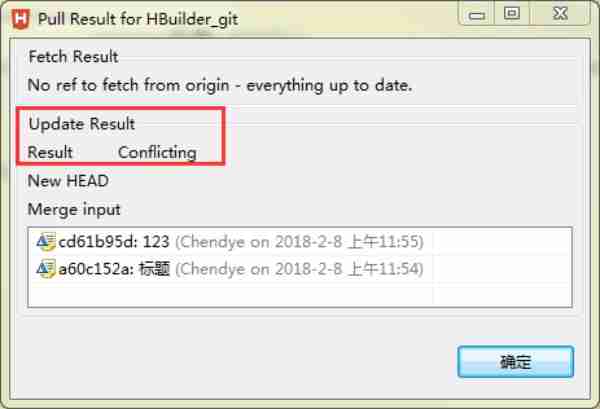

30.76MB / 2025-12-19
77.07MB / 2025-12-19
2.78MB / 2025-12-19
7.59MB / 2025-12-19
465.91MB / 2025-12-19
23.41MB / 2025-12-19
102.03MB
2025-12-18
5.09MB
2025-12-17
16.91MB
2025-12-18
47.67MB
2025-12-18
61.38MB
2025-12-18
11.17MB
2025-12-17
84.55MB / 2025-09-30
248.80MB / 2025-07-09
2.79MB / 2025-10-16
63.90MB / 2025-12-09
1.90MB / 2025-09-07
210.99MB / 2025-06-09
374.16MB / 2025-10-26
京ICP备14006952号-1 京B2-20201630 京网文(2019)3652-335号 沪公网安备 31011202006753号违法和不良信息举报/未成年人举报:legal@3dmgame.com
CopyRight©2003-2018 违法和不良信息举报(021-54473036) All Right Reserved


















